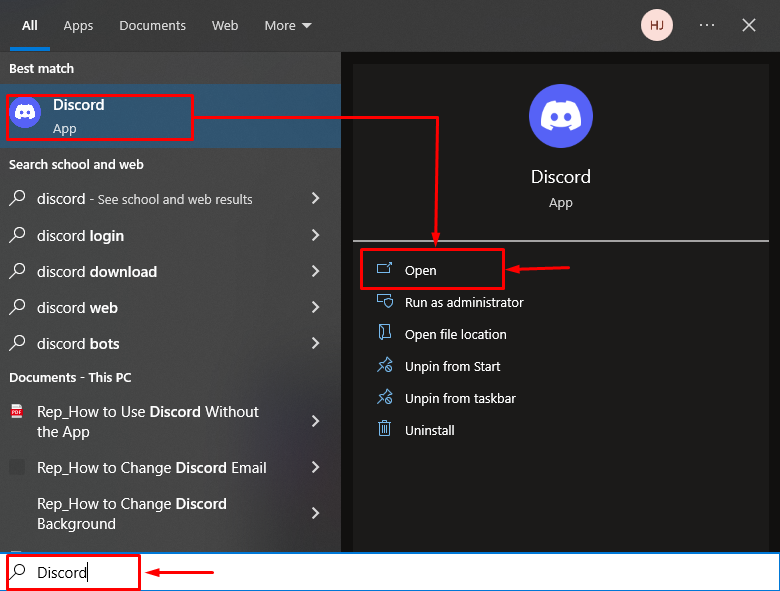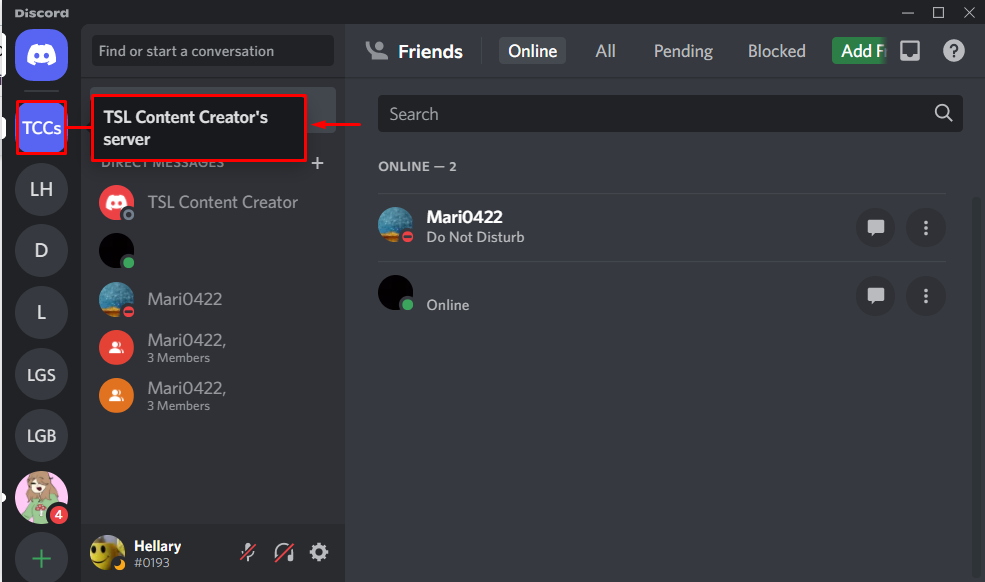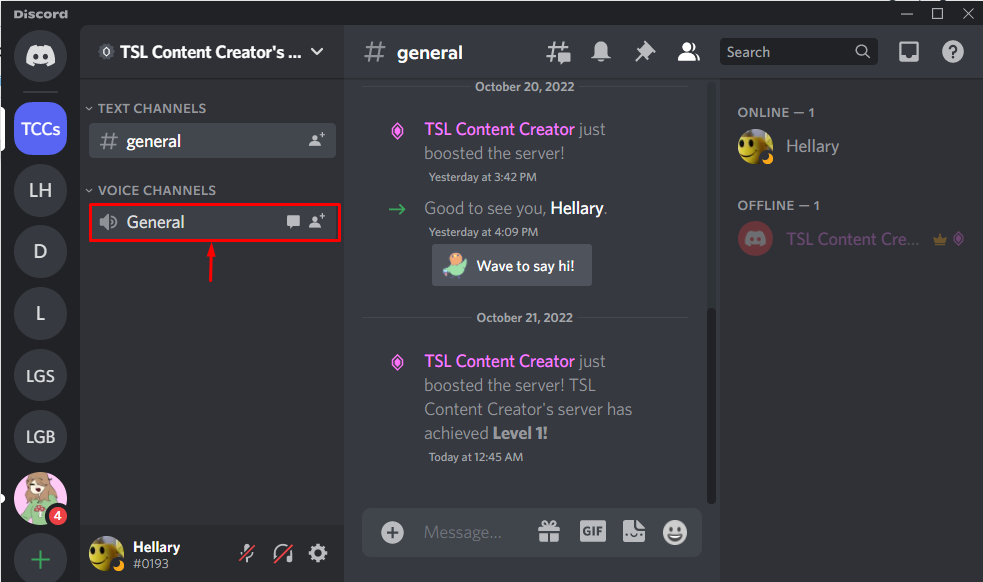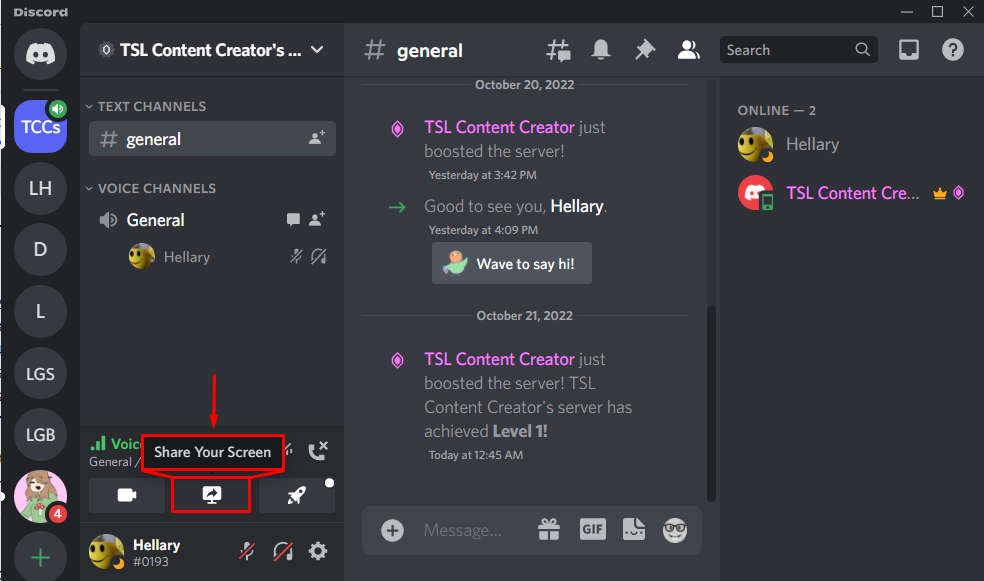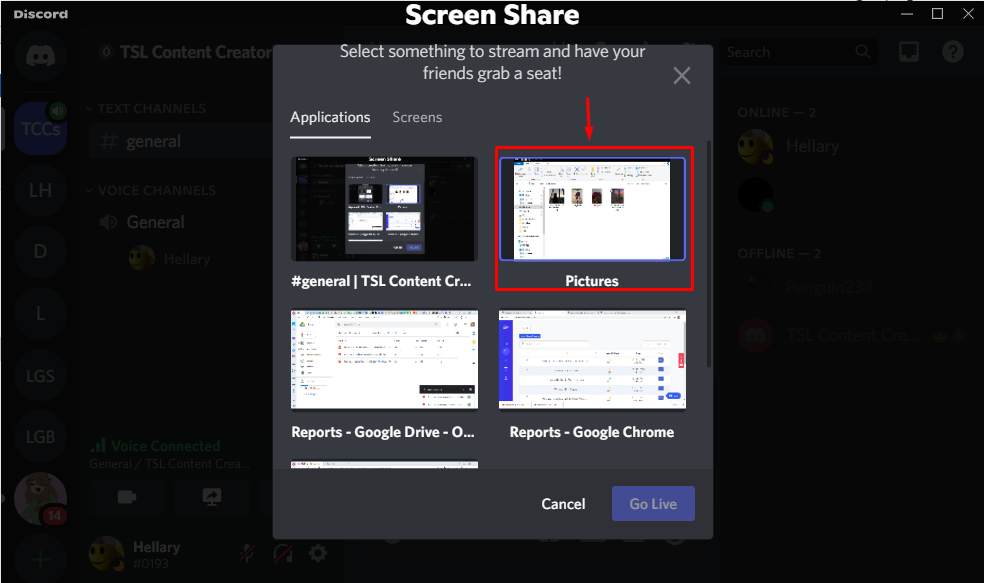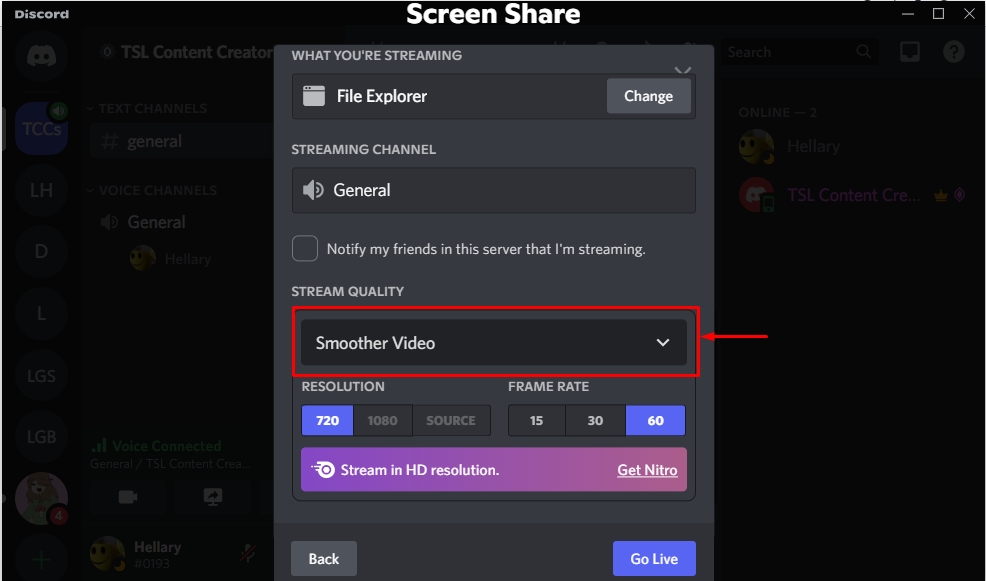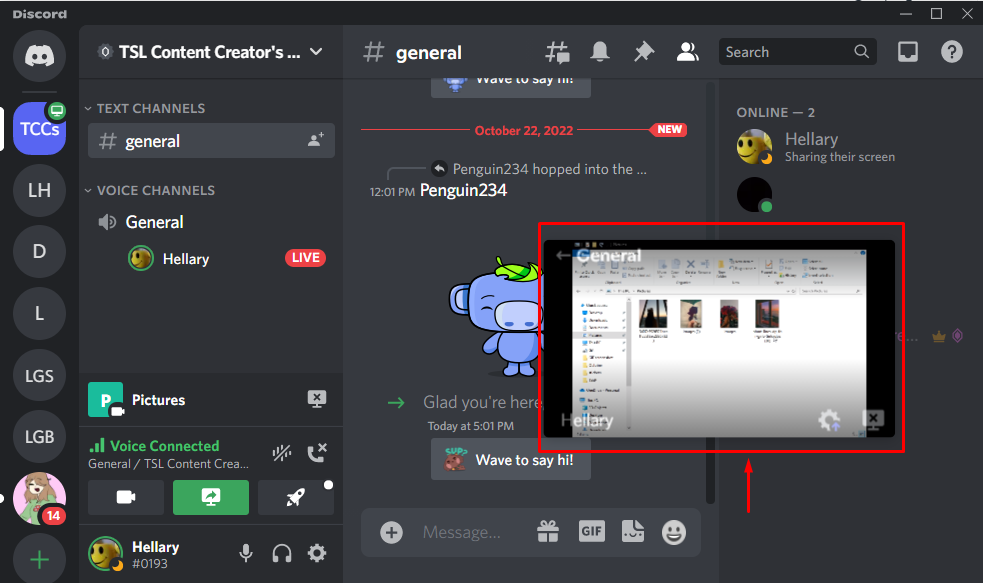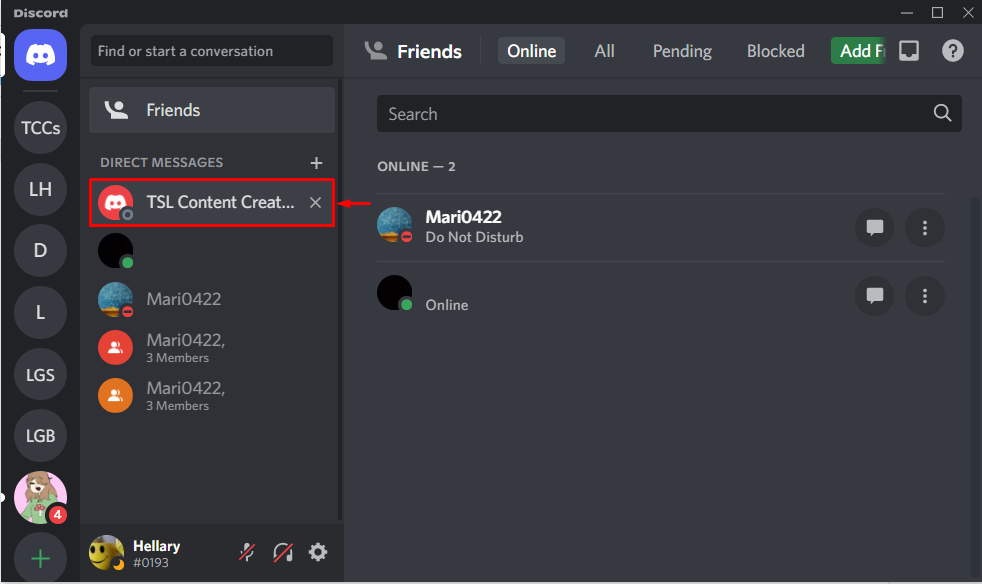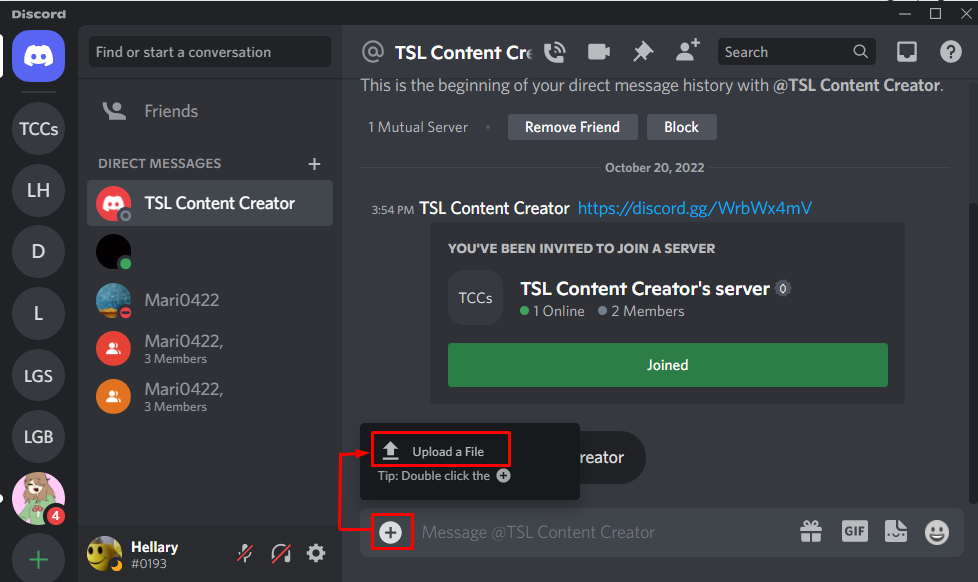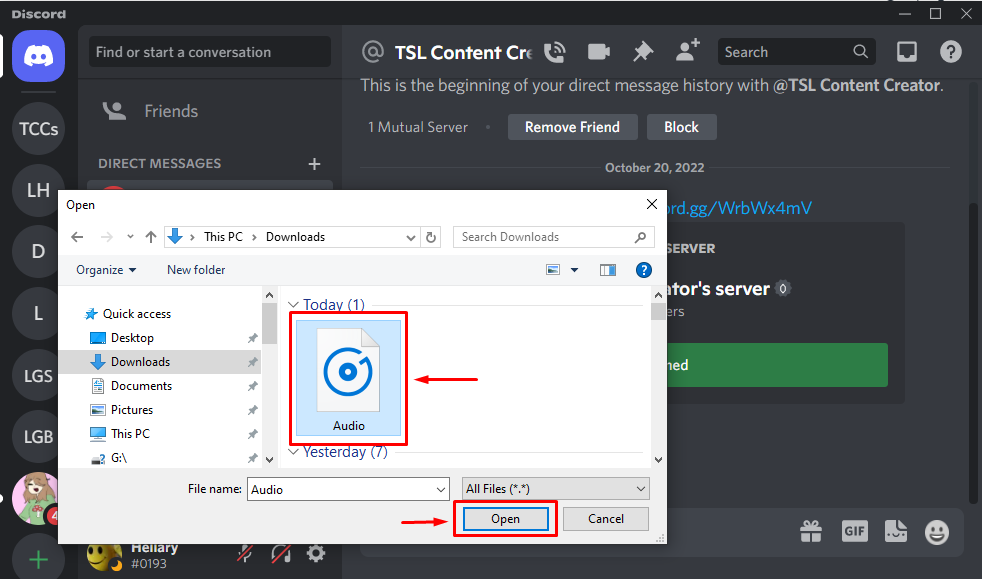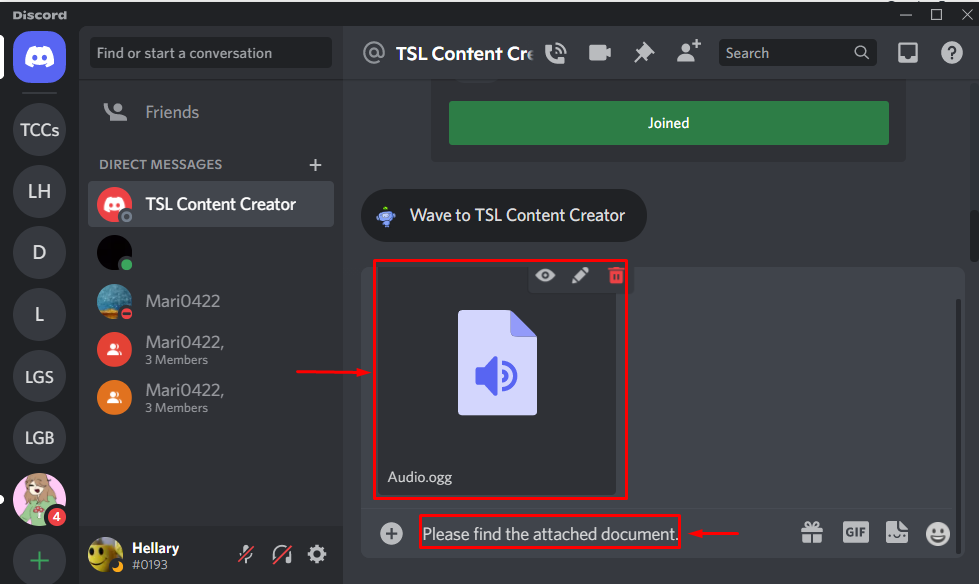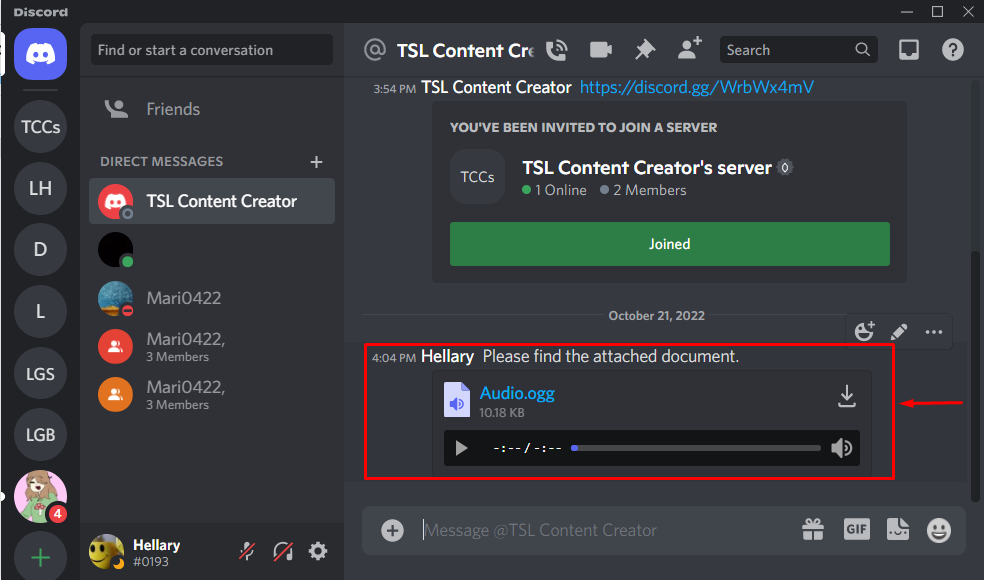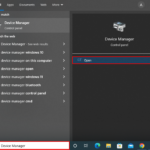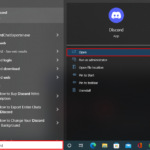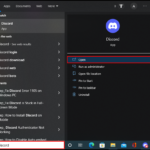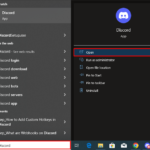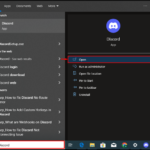Discord es una red de comunicación donde los usuarios pueden interactuar con otros que comparten intereses similares. Pueden comunicarse con ellos verbal y visualmente. Además, los usuarios de esta aplicación pueden cargar archivos de audio o video para compartir en el área de la barra de texto o mediante transmisión en línea.
Este artículo compartirá específicamente información sobre el procedimiento para compartir audio en Discord.
¿Cómo compartir audio en Discord?
Los usuarios de Discord pueden intercambiar audio utilizando los dos métodos que se indican a continuación:
¡Veamos ambos métodos secuencialmente!
Método 1: compartir audio a través de transmisión en vivo
El primer método es compartir el audio en tiempo real con tus amigos o miembros del servidor. Pruebe estos pasos provistos para compartir audio a través de transmisión en vivo en Discord.
Paso 1: Inicie Discord
Inicialmente, busque Discord en el menú Inicio para iniciarlo:
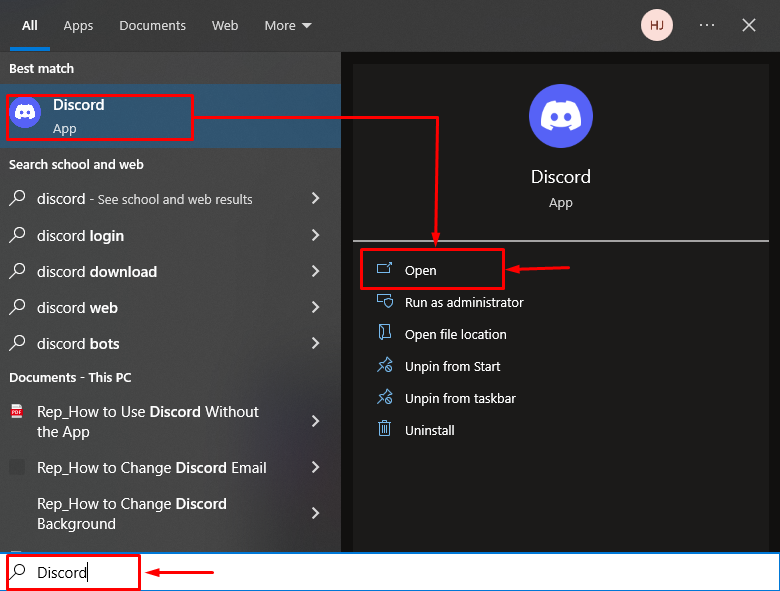
Paso 2: navega por el servidor de Discord
A continuación, seleccione su servidor Discord favorito y haga clic en él. Para este propósito, se selecciona el “ Servidor del creador de contenido TSL ” como se muestra a continuación:
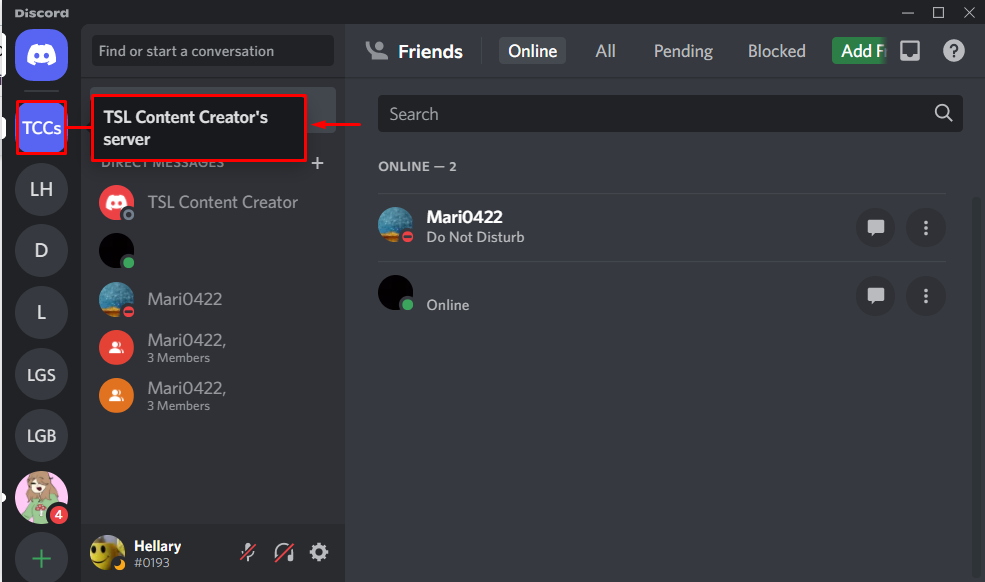
Paso 3: Comience a transmitir en vivo
A continuación, haz clic en el canal de voz “ General ” del servidor de Discord:
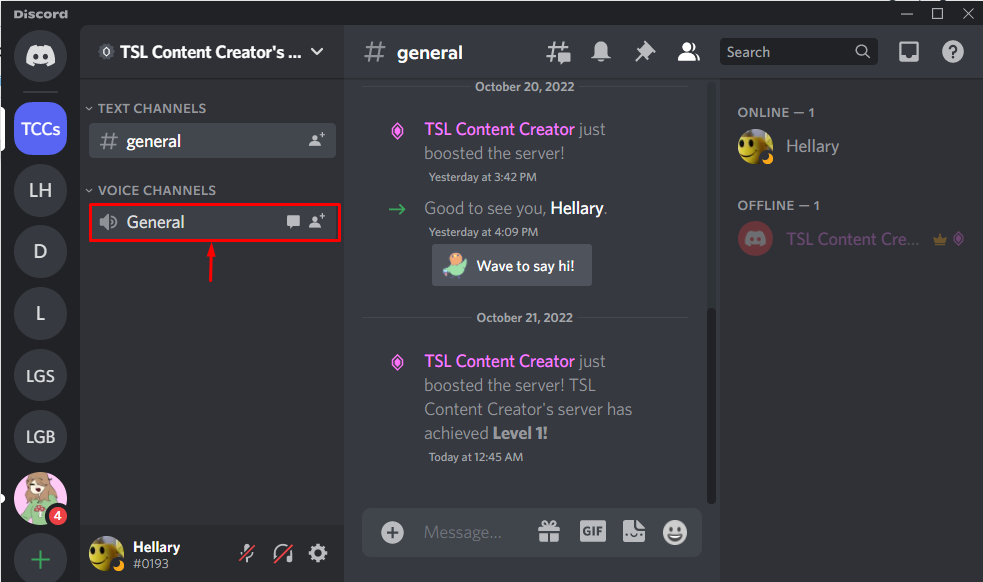
Paso 4: Compartir pantalla
Cuando comience la llamada, haga clic en la opción » Compartir su pantalla «:
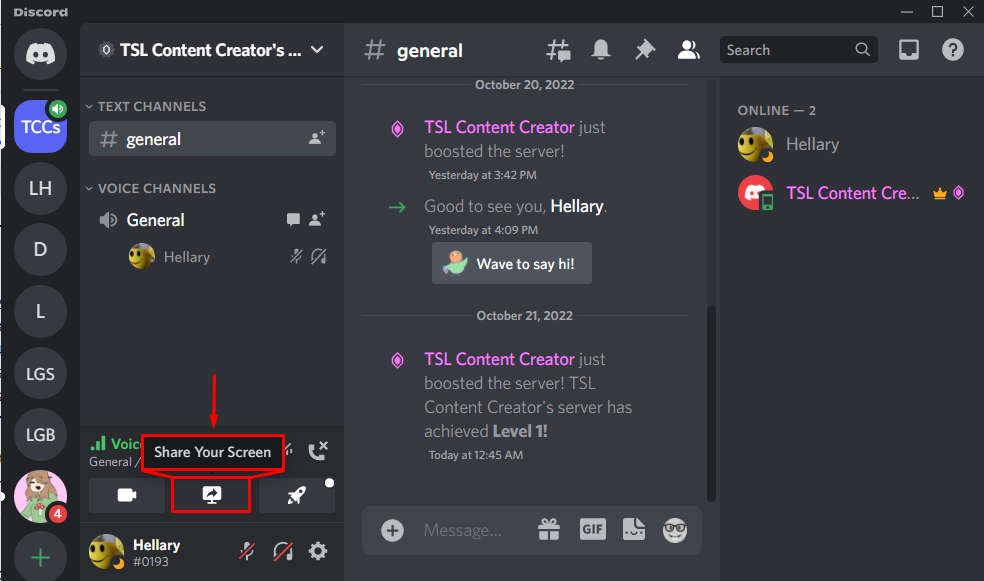
Paso 5: seleccione la pantalla para compartir
En el cuadro de diálogo abierto, seleccione la pantalla para compartir:
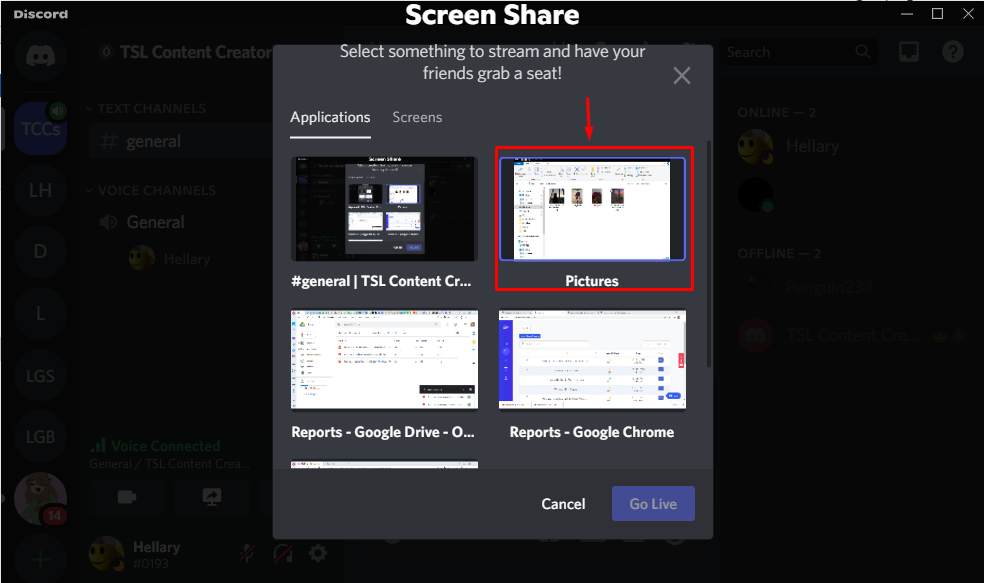
A continuación, configure la calidad del video, la resolución y la velocidad de fotogramas:
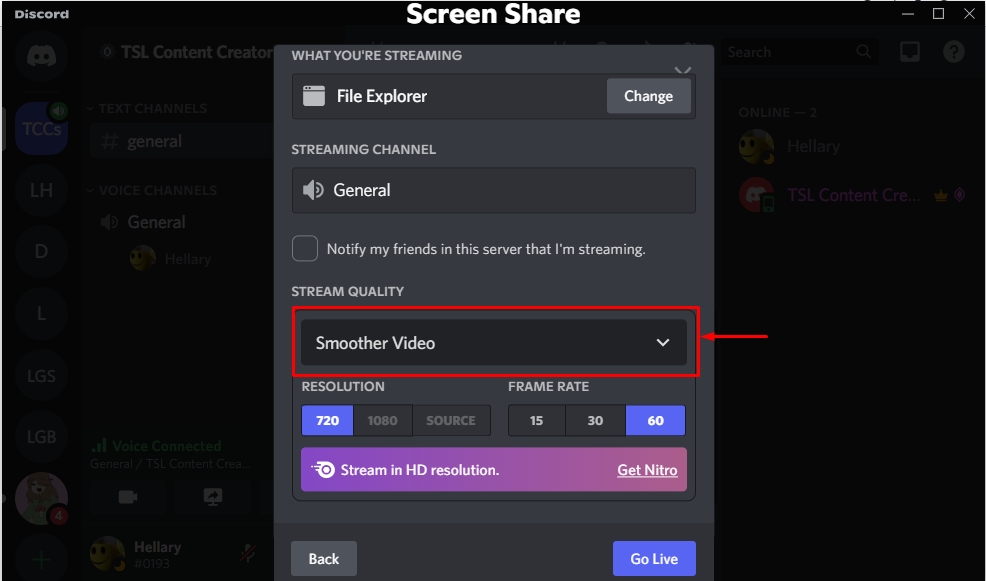
Después de configurar la calidad de la transmisión, haga clic en » Go Live » y comparta la pantalla con éxito:
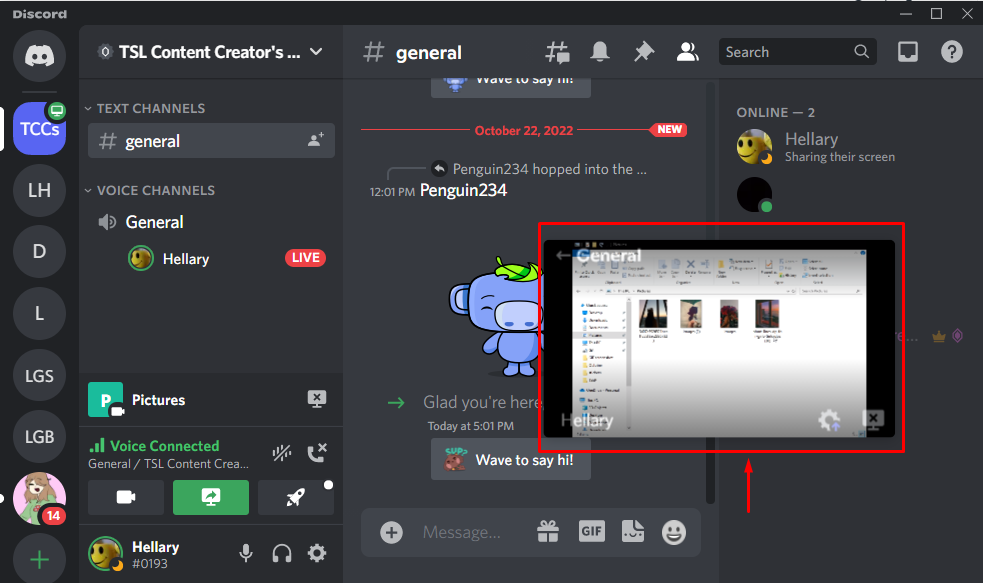
Pasemos a otro método para compartir audio en Discord directamente.
Método 2: compartir audio directamente
Para compartir el audio pregrabado directamente en Discord con un amigo, pruebe los pasos dados.
Paso 1: Seleccionar amigo
Seleccione un amigo de su lista de amigos de Discord. Para ello, se selecciona “Creador de contenido TSL ”:
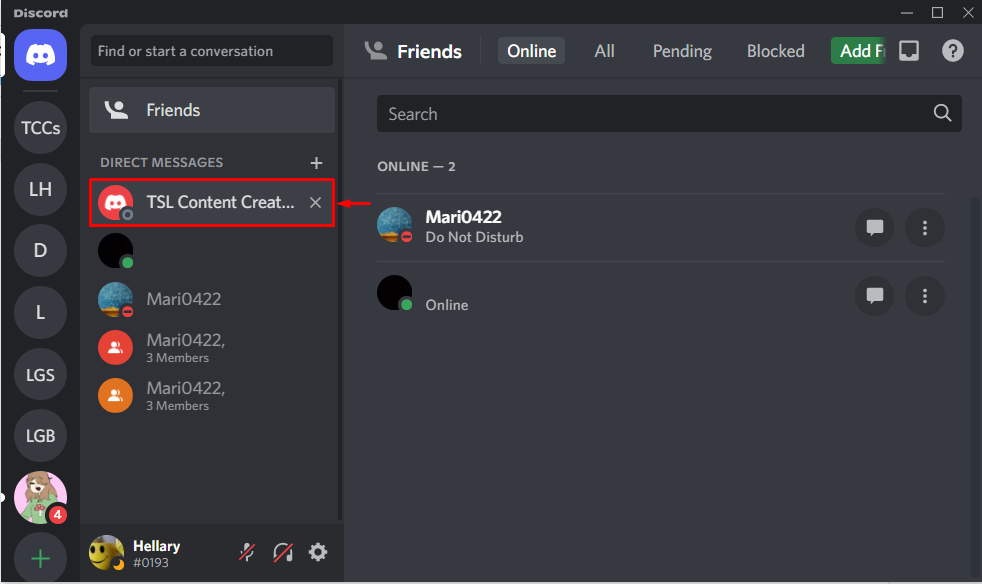
Paso 2: Agregar archivo adjunto
Luego, haga clic en el icono “ + ” para cargar el archivo desde el sistema local:
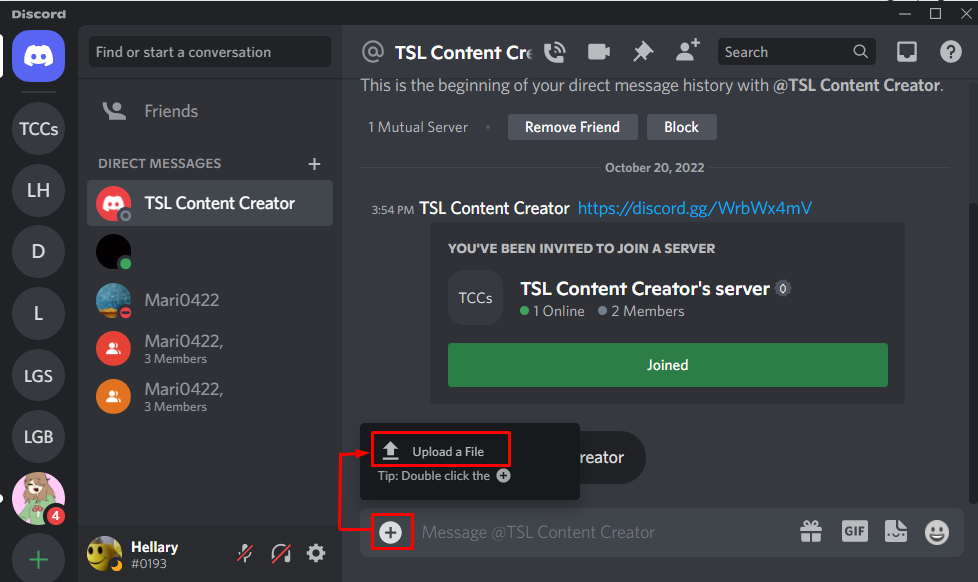
Paso 3: Seleccionar archivo
Ahora, seleccione el archivo de la carpeta deseada de su dispositivo y haga clic en » Abrir » para cargar:
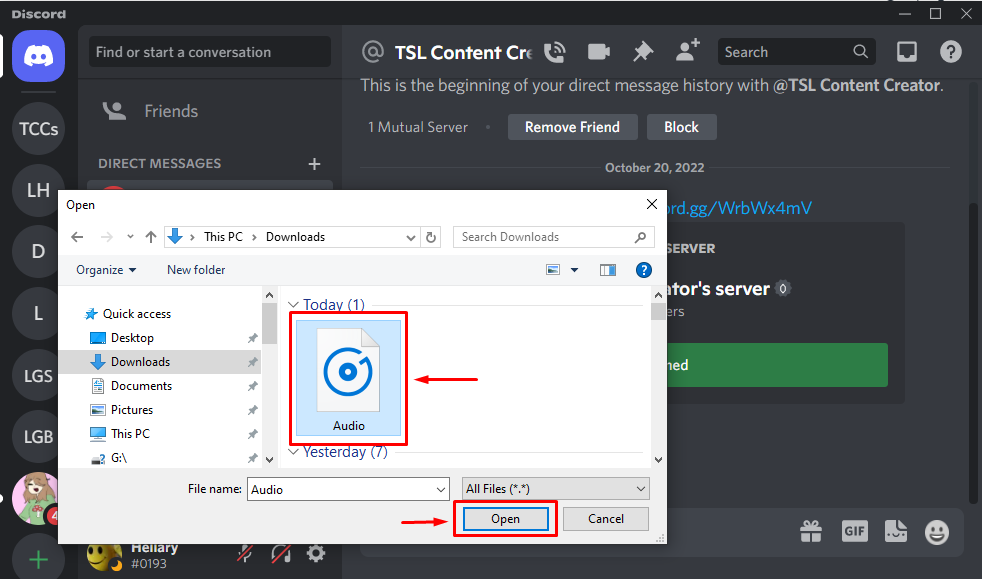
Se puede ver que el archivo de audio se adjuntó con éxito al área del mensaje. Adicionalmente, el usuario puede agregar cualquier mensaje al archivo:
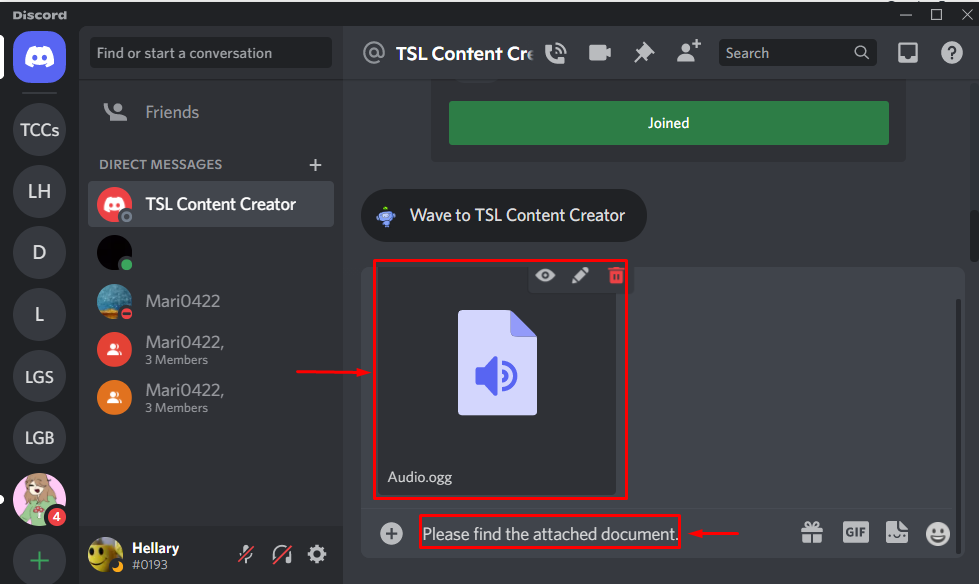
Paso 4: Enviar el archivo
Después de eso, haga clic en » Entrar » para enviar audio en Discord:
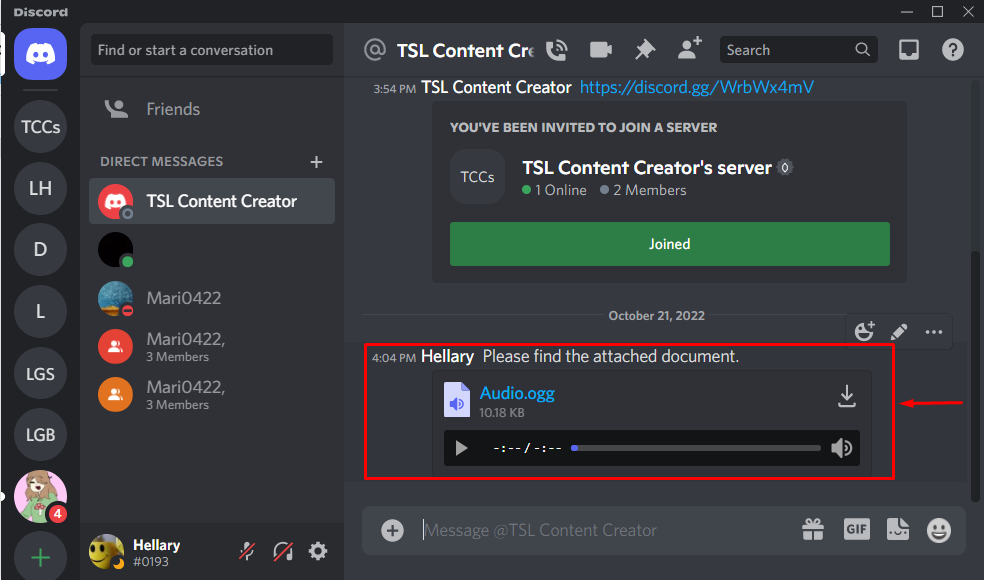
Este artículo proporcionó instrucciones sobre cómo compartir archivos de audio y transmisiones en vivo en Discord.
Conclusión
Para compartir audio en Discord, hay dos métodos: compartir audio a través de transmisión en vivo y compartir audio directamente usando el ícono » + «. Para utilizar el primer procedimiento, seleccione el servidor Discord y haga una llamada en el canal. Luego, comparta la pantalla en la llamada en curso. Para el segundo método, seleccione un amigo y haga clic en el icono » + » para adjuntar el archivo de audio y enviarlo presionando » Enter «. Esta publicación demostró dos métodos diferentes para compartir audio en Discord.